PTU desde archivo de importación en Aspel NOI
Esta vez verás como generar el PTU por medio de archivo de importación en Aspel NOI 11, primero deberás configurar Aspel NOI, después agregar información del movimiento en el archivo de importación, Importar el archivo y finalmente validar el recibo del trabajador, estos pasos se describen a detalle a continuación.
Ya que se haya verificado la integridad de los acumulados que intervienen en el cálculo del Reparto de Utilidades, se continúa a la creación de la nómina para el pago correspondiente.
Para ello se especificará la forma en la que deberá configurarse Aspel NOI para realizar la importación del archivo de movimientos.
1.- Configura Aspel NOI
A. Primero debes crear una nómina para el reparto de utilidades con la fecha que corresponda al cálculo (por ejemplo: 20 de mayo del 2022)
![]() Menú Archivo > Administrador de periodos > Crear nuevos periodos
Menú Archivo > Administrador de periodos > Crear nuevos periodos ![]()
Ó bien
![]() Menú Herramientas > Periodo > Creación del sig. periodo
Menú Herramientas > Periodo > Creación del sig. periodo 

B. Configura la nómina creada como especial previamente.
![]() Menú Nómina > Parámetros de la nómina > Habilita Nómina Especial
Menú Nómina > Parámetros de la nómina > Habilita Nómina Especial
Ó bien
![]() Menú Herramientas > Parámetros de la nómina > Habilita Nómina Especial
Menú Herramientas > Parámetros de la nómina > Habilita Nómina Especial
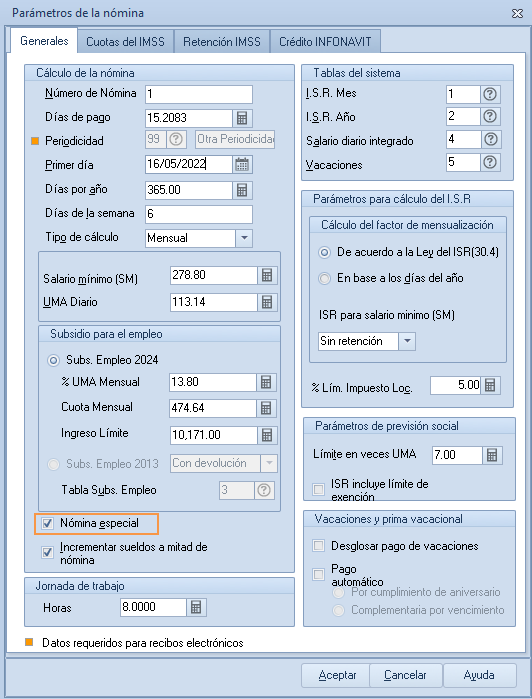
C. Valida la configuración de las siguientes percepciones y deducciones.
![]() Menú Nómina > Percepciones y Deducciones, da clic en Modificar
Menú Nómina > Percepciones y Deducciones, da clic en Modificar
• Percepción P011 (Reparto de Utilidades):
En la pestaña Datos Generales primero se debe habilitar el parámetro Aplicación General y Nómina Especial, mientras que en la pestaña Bases Fiscales se debe revisar que la Base Fiscal 1 que corresponde a ISR como parcialmente gravable y su fórmula se encuentre definida.
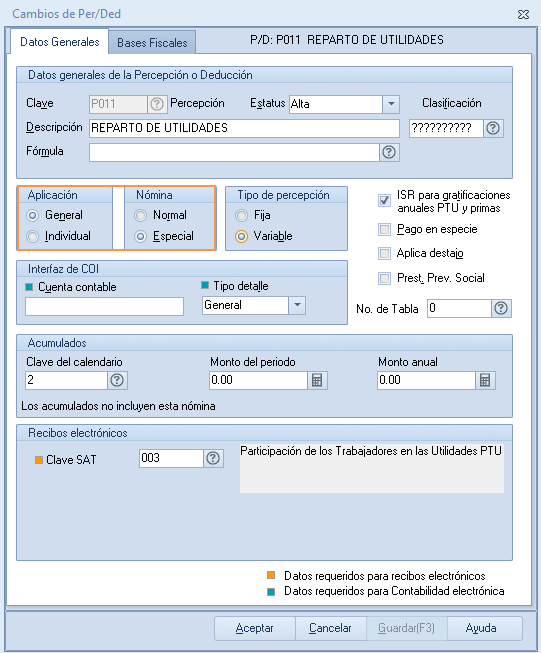
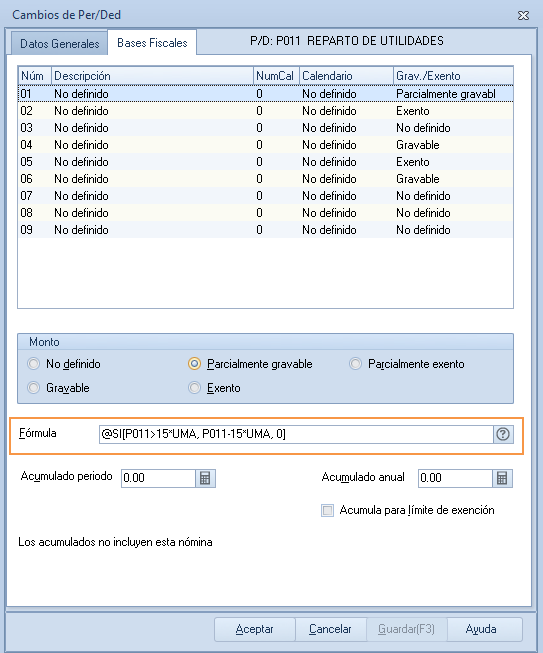
• Deducción D001 (ISR):
Posteriormente en el campo Datos Generales se debe habilitar el parámetro Aplicación General y Nómina Especial.

D. Para corroborar que la percepción de PTU se encuentre configurada, debes ingresar a:
![]() Menú Configuración > Parámetros del sistema > Parámetros del sistema > Pestaña Percepciones y Deducciones
Menú Configuración > Parámetros del sistema > Parámetros del sistema > Pestaña Percepciones y Deducciones
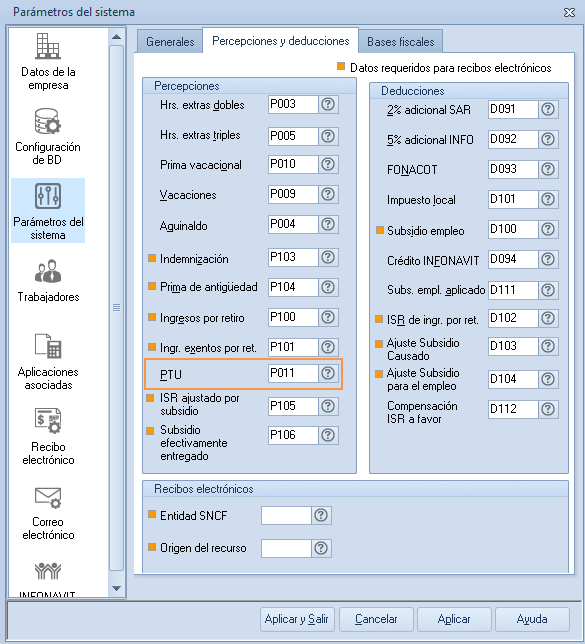
2.- Agregar información del movimiento en el archivo de importación.
![]() C:\Program Files (x86)\Common Files\Aspel\Sistemas Aspel\NOI10.00\Ejemplos
C:\Program Files (x86)\Common Files\Aspel\Sistemas Aspel\NOI10.00\Ejemplos
Primero debes encontrar y abrir el archivo MovimientosNomina.xls para después agregar los movimientos respetando el orden las columnas, el archivo muestra información para ejemplificar el uso de los datos.

![]() En el archivo de importación, las columnas tienen los nombres de los campos que se utilizan en la ventana Alta de movimientos a la nómina.
En el archivo de importación, las columnas tienen los nombres de los campos que se utilizan en la ventana Alta de movimientos a la nómina.
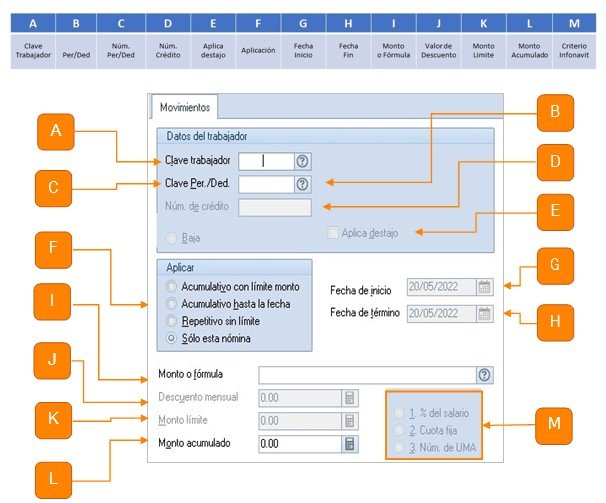
A continuación mostraremos un ejemplo:
Si al trabajador número 1 se le desea asignar un monto de PTU (P011) de $1,500, el archivo quedaría de la siguiente manera:
|
A |
B | C | D | E | F | G | H | I | J | K | L | M |
| Clave Trabajador |
Per/Ded | Núm. Per/Ded | Núm. Crédito |
Aplica destajo | Aplicación | Fecha Inicio |
Fecha Fin | Monto o Fórmula | Valor de Descuento | Monto Límite | Monto Acumulado | Criterio Infonavit |
| 1 | P | 11 | 0 | N | 4 | 1500 |
|
3.- Importar el archivo
![]() Procesos de nómina > PTU > Importar información
Procesos de nómina > PTU > Importar información
Al dar clic en Importar información emergerá un mensaje informativo al cual le debemos dar clic en Sí para que se abra el asistente de importación.

a) Bienvenida
En la ventana de bienvenida se debe seleccionar la opción de Crear nueva definición, posteriormente se da clic en Siguiente.

b) Archivo de importación
Desde de la ventana de archivo de importación, se debe seleccionar el tipo de archivo Libro de Excel e indicar la ruta donde se localiza dicho archivo, y en el caso de que el libro de Excel contenga varias hojas, también se deberá de indicar la hoja que contiene la información.
Sugerimos que se active el campo de Agregar información en la sección de Actualización y Automática en la sección Asociación de la información.
![]() Si el archivo tiene encabezados en la primera fila se debe de activar la sección de La primera fila son nombres de campo.
Si el archivo tiene encabezados en la primera fila se debe de activar la sección de La primera fila son nombres de campo.
Ya que se haya indicado la información, damos clic en Siguiente.
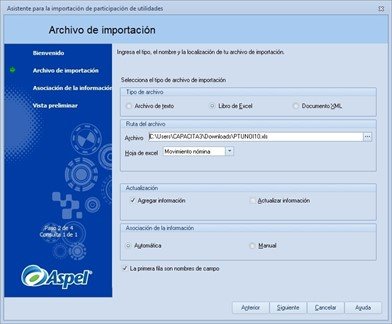
c) Asociación de la información
Estando en la ventana de Asociación de la información, se debe validar que el valor asociado corresponde a cada campo del archivo de Excel. Después damos clic en Siguiente.

c) Vista preliminar
En la ventana de Vista preliminar, se mostrarán los registros que se agregarán.
Sus campos son:
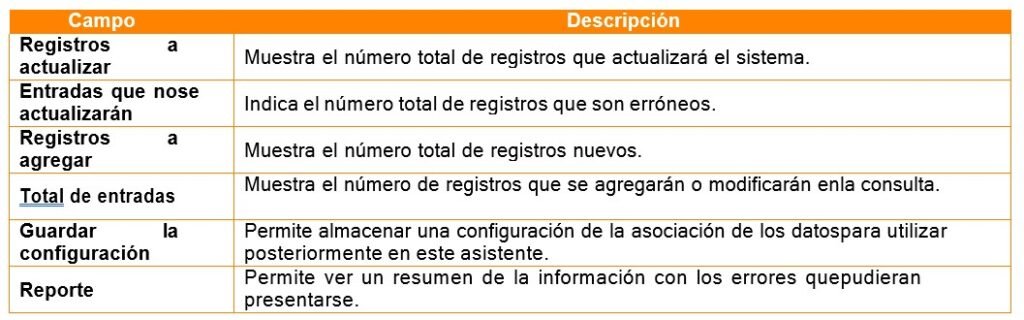
Si no encontramos errores damos clic en Iniciar.
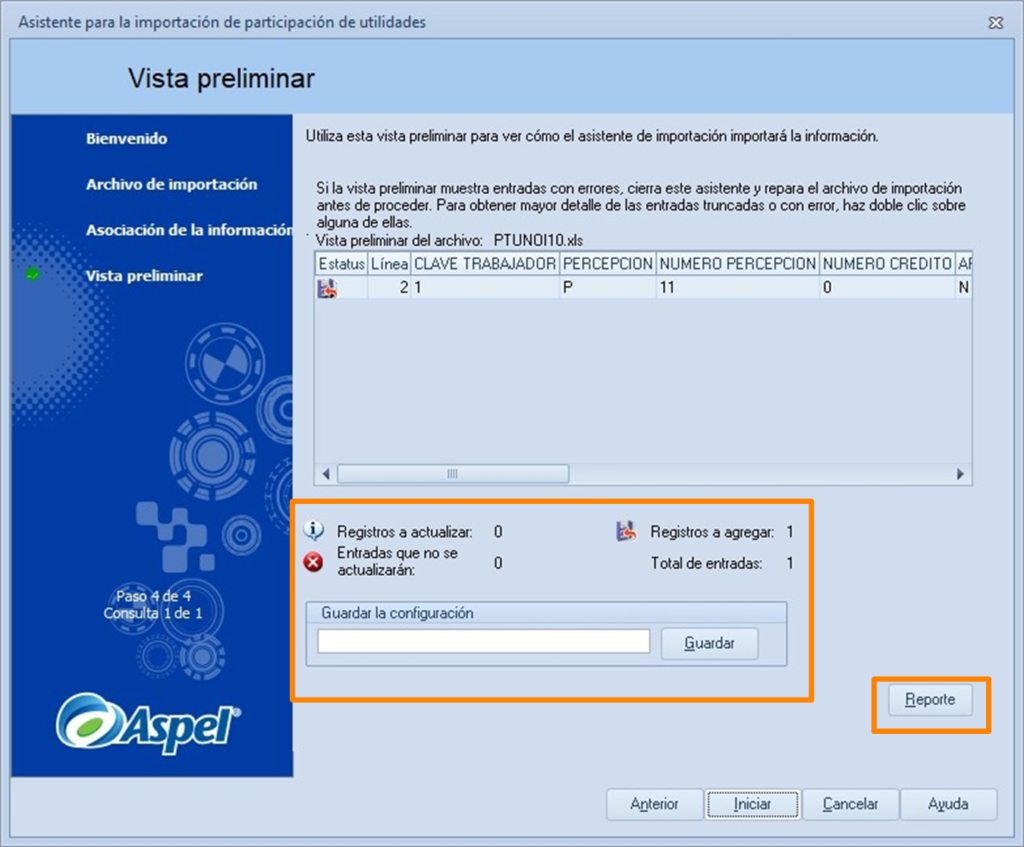
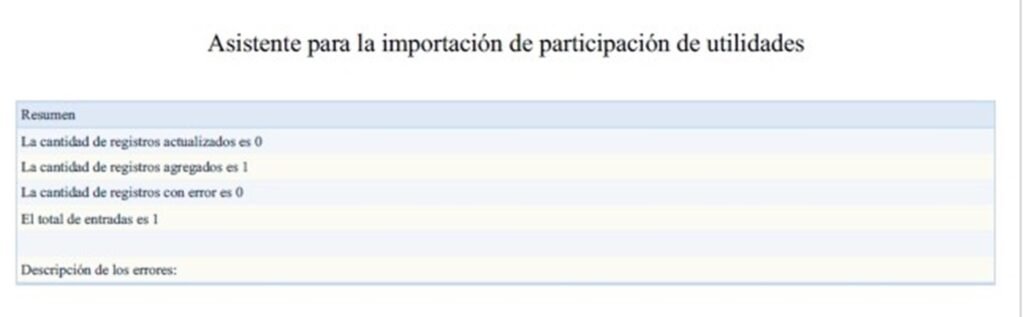
Ya que se finalizó el proceso se mostrará el número de movimientos importados.

4.- Recibo del trabajador
Para validar los movimientos que se generaron por la importación de participación de utilidades debemos seguir la siguiente ruta:
![]() Menú Nómina > Nómina del trabajador
Menú Nómina > Nómina del trabajador

![]() Importante
Importante
Es indispensable que, al generar el siguiente periodo de nómina se cambie la deducción D001 ISR como nómina NORMAL para el cálculo del ISR se haga, de no ser así esta información no aparecerá en el recibo del trabajador.
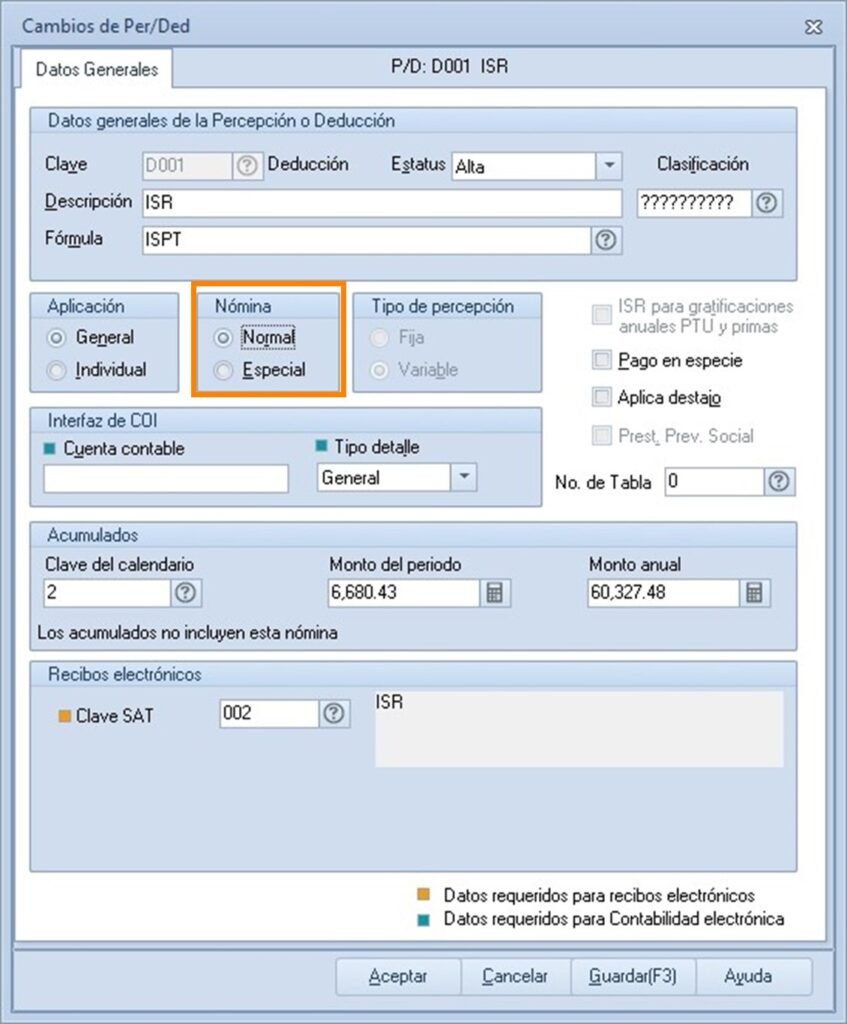
Siguiendo estos pasos podrán generar el PTU por medio de archivo de importación en tu sistema Aspel NOI.
Ahora bien, si deseas generar tu movimiento por medio de Aspel directamente sin necesidad de cálculos manuales, entonces puedes seguir nuestro tutorial de YouTube y no olvides suscribirte al canal.
Contáctanos vía Facebook o WhatsApp
¿Te gustaría conocer más de los sistemas Aspel? pulsa aquí
Visita nuestro canal de YouTube


